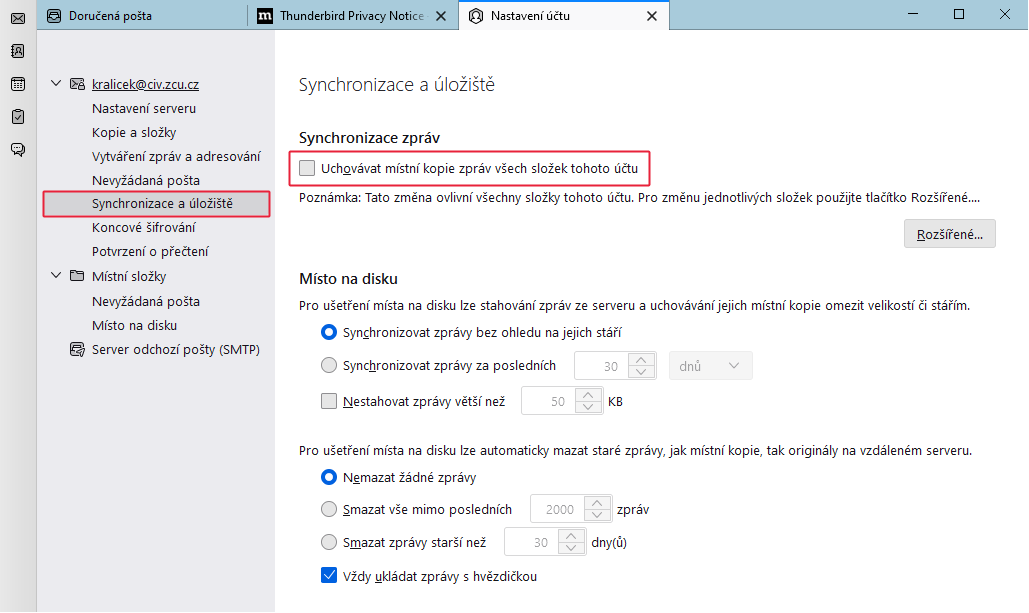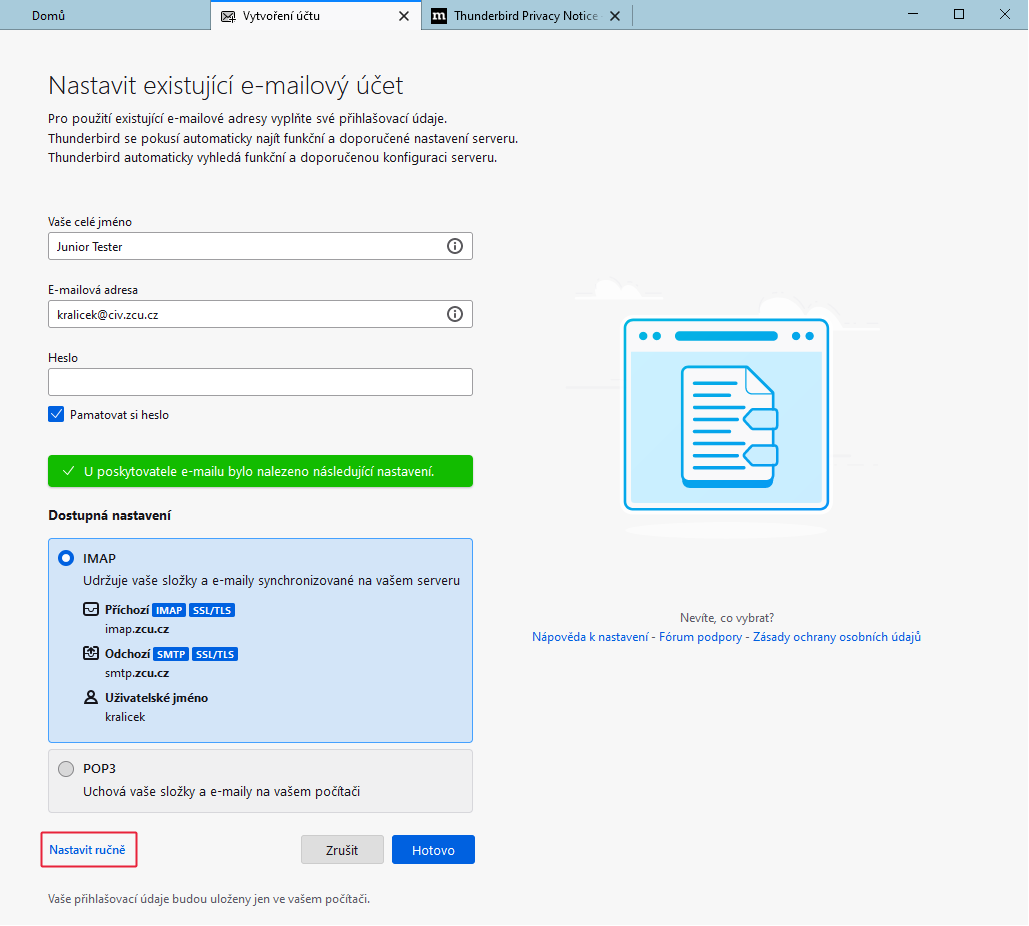OrionX/Thunderbird
Návod na nastavení e-mailového účtu v Thunderbird 102 v prostředí OrionX.
Při prvním přihlášení do OrionX systému a spuštěním poštovního klienta Thunderbird dojde ke spuštění průvodce Nastavit existující e-mailový účet. Následující text a obrázky vás provedou přidáním účtu.
Textový návod
Zadejte Orion Uživatelské jméno, heslo a zaškrtněte možnost Použít Správce hesel pro uložení tohoto hesla (ověření pro kalendář).
Podle potřeby upravte Vaše celé jméno, zadejte E-mailovou adresu a pokračujte tlačítkem Pokračovat (heslo není potřeba na OrionX vyplňovat).
Zvolte Nastavit ručně a Znova otestovat, to vám nastaví Způsob ověření na Kerberos / GSSAPI.
Místo na Hotovo, klikněte na Rozšířené nastavení a dialogové okno potvrďte tlačítkem OK.
V Synchronizace a úložiště zrušte Uchovávat místní kopie zpráv všech složek tohoto účtu (při velkém počtu e-mailových zpráv nastavení způsobuje problémy a zbytečně zatěžuje servery).
Důležité upozornění
Pro správnou funkčnost kalendářového doplňku je nutné Thunderbird vypnout a znova zapnout.
Obrázkový návod
Zadejte Orion Uživatelské jméno, heslo a zaškrtněte možnost Použít Správce hesel pro uložení tohoto hesla (ověření pro kalendář).
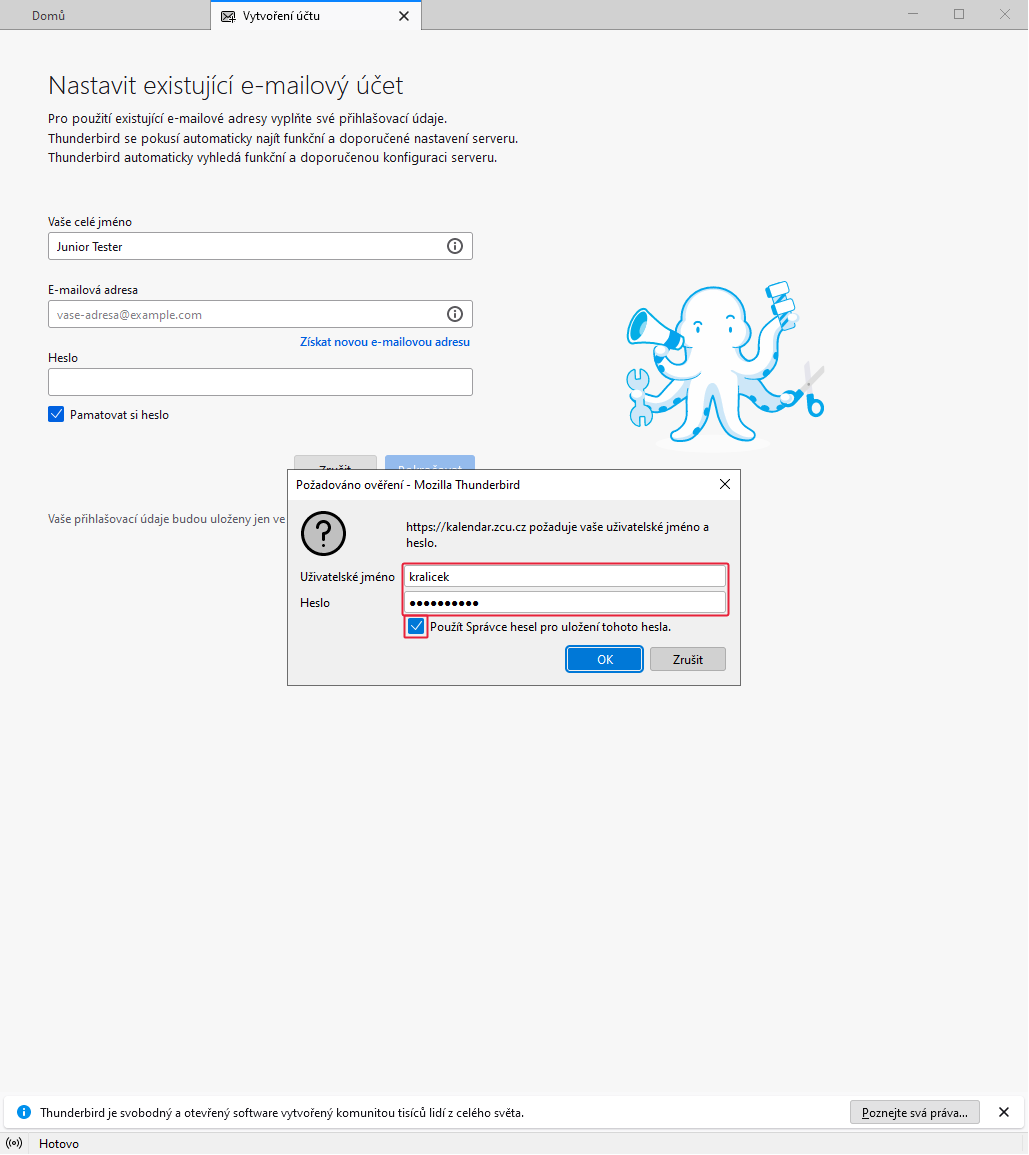
Podle potřeby upravte Vaše celé jméno, zadejte E-mailovou adresu a pokračujte tlačítkem Pokračovat (heslo není potřeba na OrionX vyplňovat).
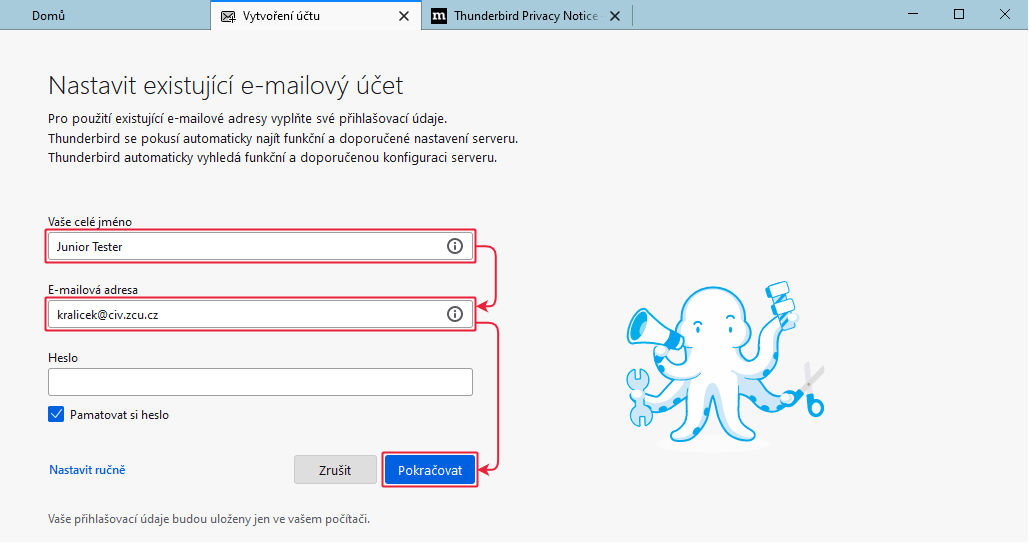
Zvolte Znova otestovat, to vám nastaví Způsob ověření na Kerberos / GSSAPI.
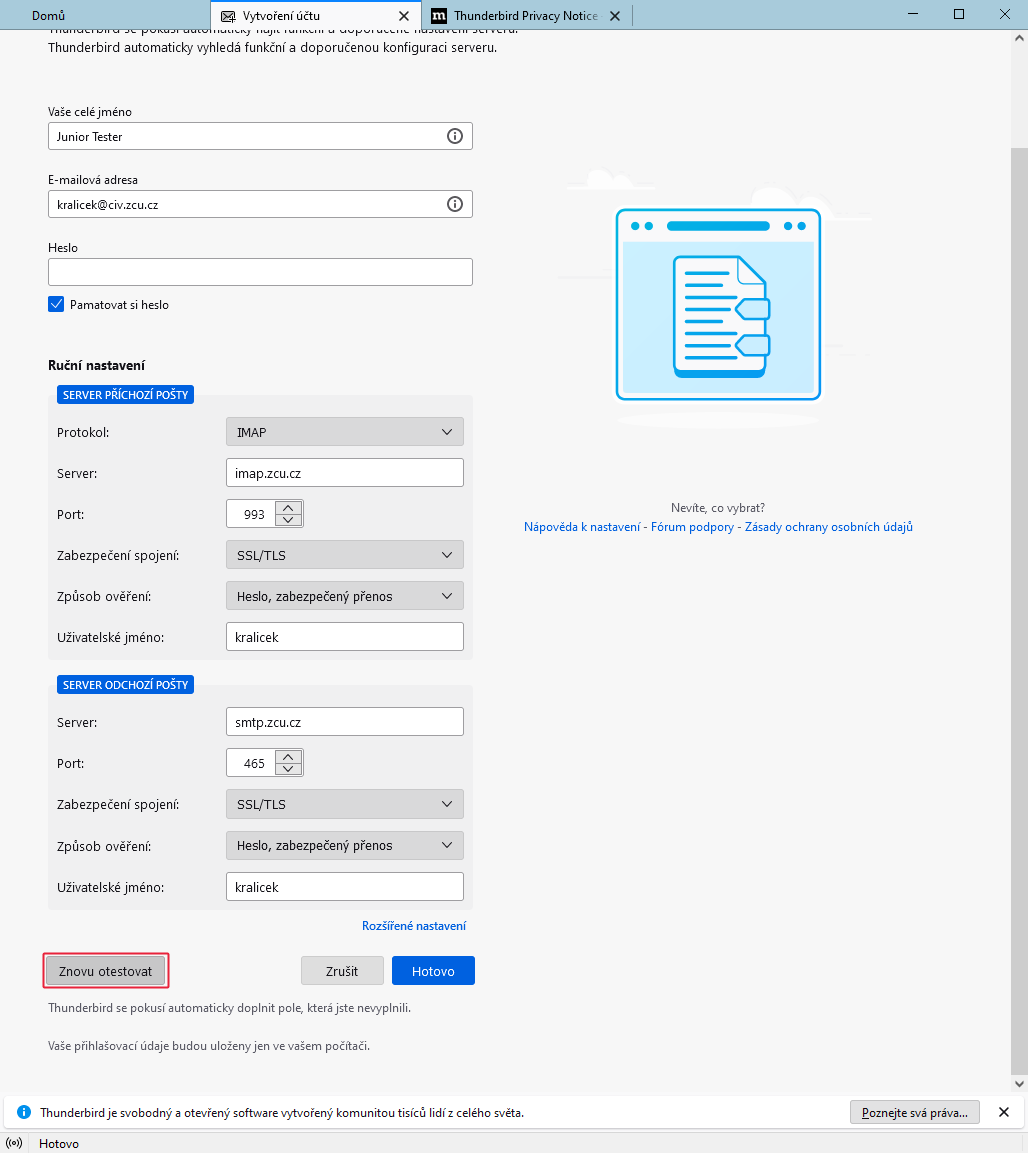
Správně nastavený Způsob ověření.
Místo na Hotovo, klikněte na Rozšířené nastavení a dialogové okno potvrďte tlačítkem OK.
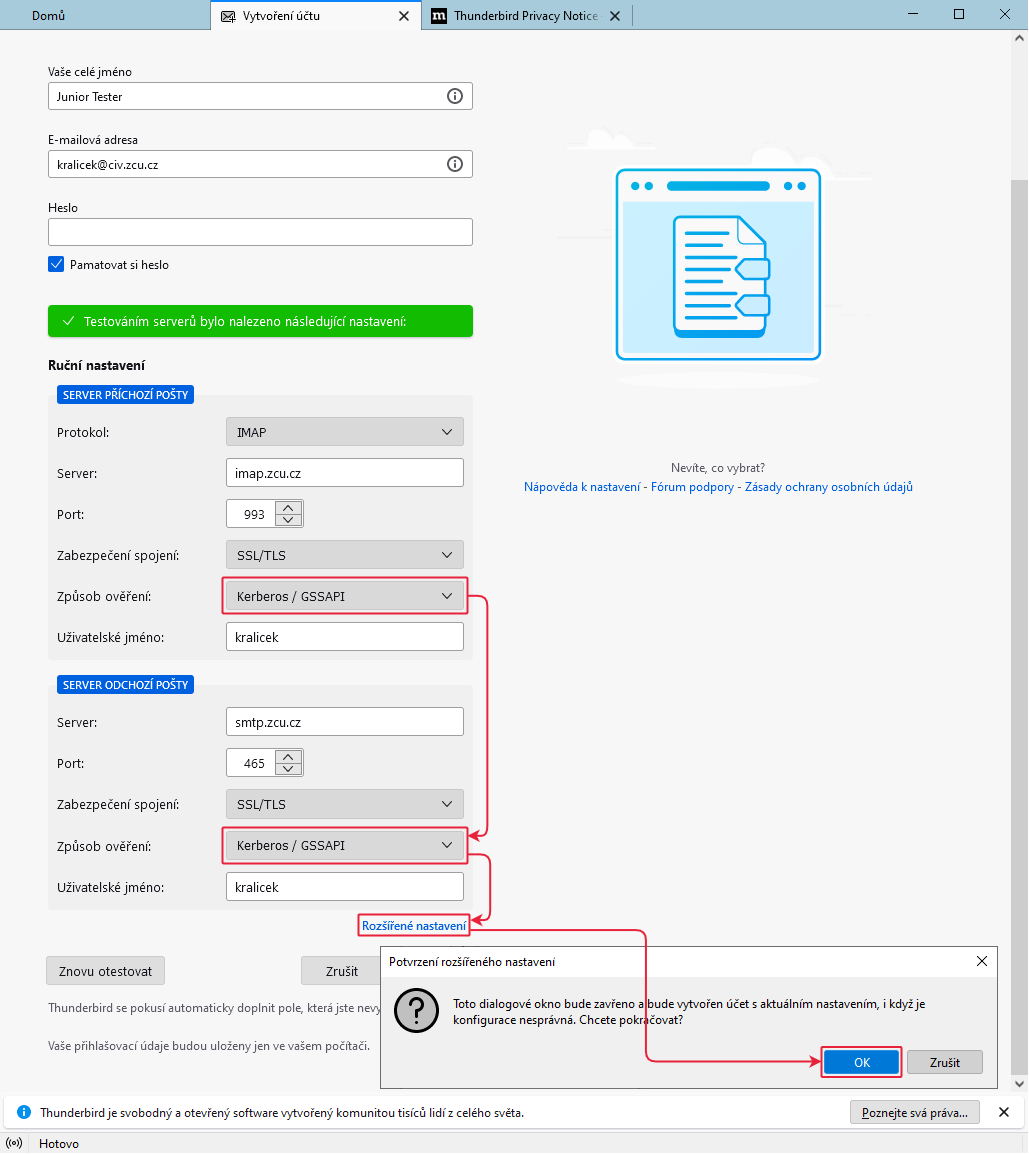
V Synchronizace a úložiště zrušte Uchovávat místní kopie zpráv všech složek tohoto účtu (při velkém počtu e-mailových zpráv nastavení způsobuje problémy a zbytečně zatěžuje servery).